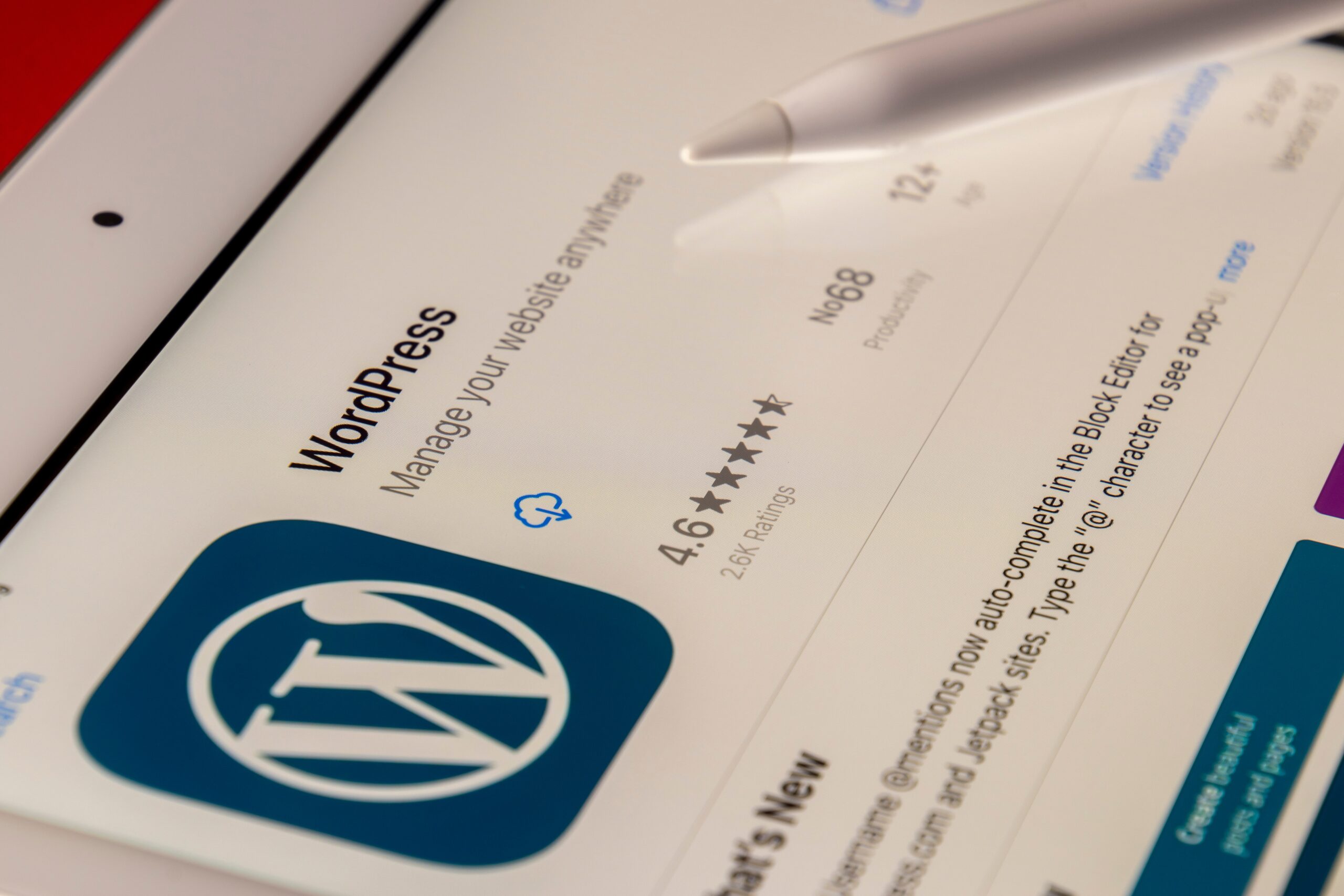為什麼要客製化你的 WordPress 主題?
WordPress 是一個強大的內容管理系統 (CMS),預設主題雖然功能齊全,但往往缺乏獨特性。客製化主題不僅能提升品牌辨識度,還能改善使用者體驗 (UX) 並提升網站效能。透過客製化,您可以打造一個真正符合您業務需求的網站,告別千篇一律的預設樣式。
以下是一些客製化 WordPress 主題的優點:
- 品牌一致性:確保網站的設計與您的品牌形象一致,提升專業度。
- 使用者體驗:根據您的目標受眾調整網站的導覽和內容呈現方式,提供更佳的使用者體驗。
- 提升 SEO:透過優化網站結構和速度,提升在搜尋引擎結果頁面 (SERP) 的排名。
- 獨特性:讓您的網站在眾多網站中脫穎而出,吸引更多訪客。
客製化 WordPress 主題的方法
客製化 WordPress 主題的方法有很多種,您可以根據自己的技術能力和預算選擇最適合的方式:
- WordPress 儀表板客製化工具:這是最簡單的方式,適合初學者。您可以透過 WordPress 儀表板的「外觀」->「客製化」選項,調整網站的標題、顏色、背景、選單和佈局等。
- 使用子主題:子主題是一種繼承父主題功能的特殊主題。您可以修改子主題的檔案,而不影響原始主題,這樣在主題更新時,您的客製化設定不會被覆蓋。
- 使用頁面編輯器外掛:如 Elementor, Beaver Builder 或 Divi。這些外掛提供拖放式的介面,讓您可以輕鬆地建立和修改頁面佈局,無需編寫程式碼。
- 編輯主題檔案:如果您熟悉 HTML, CSS 和 PHP,可以直接編輯主題的檔案,進行更深入的客製化。但請務必小心,錯誤的修改可能會導致網站崩潰。建議先在本地環境測試修改結果,再上傳到正式伺服器。
- 委託專業開發者:如果您沒有時間或技術能力,可以考慮委託專業的 WordPress 開發者來客製化您的主題。
使用 WordPress 儀表板客製化工具
這是最入門的客製化方式,適合沒有程式碼經驗的使用者。透過 WordPress 儀表板的「外觀」->「客製化」選項,您可以調整網站的許多基本設定,例如:
- 網站識別:更改網站標題、副標題和網站圖示 (favicon)。
- 顏色:調整網站的配色方案,選擇適合您品牌形象的顏色。
- 背景圖片:設定網站的背景圖片,增加視覺效果。
- 選單:建立和管理網站的導覽選單。
- 小工具:在側邊欄、頁腳或其他區域添加小工具,例如搜尋框、最新文章或社交媒體連結。
- 首頁設定:選擇顯示最新文章或靜態頁面作為首頁。
雖然儀表板客製化工具的功能有限,但對於簡單的修改來說,已經足夠應付。您可以透過不斷嘗試,找到最適合您網站的設定。
使用子主題進行客製化
子主題是一種繼承父主題功能的特殊主題。當您需要修改主題檔案時,使用子主題可以避免直接修改原始主題,這樣在主題更新時,您的客製化設定就不會被覆蓋。以下是建立和使用子主題的步驟:
- 建立子主題資料夾:在
wp-content/themes資料夾中,建立一個新的資料夾,命名為[父主題名稱]-child(例如:twentytwentythree-child)。 - 建立
style.css檔案:在子主題資料夾中,建立一個名為style.css的檔案,並加入以下內容:/* Theme Name: Twenty Twenty-Three Child Theme URI: https://example.com/twenty-twenty-three-child/ Description: Twenty Twenty-Three Child Theme Author: Your Name Author URI: https://example.com Template: twentytwentythree Version: 1.0.0 */ /* 你可以在這裡加入你的 CSS 樣式 */請將
Theme Name,Theme URI,Description,Author和Author URI替換成您自己的資訊。重要的是Template欄位,它必須設定為父主題的資料夾名稱。 - 啟用子主題:在 WordPress 儀表板的「外觀」->「主題」選項中,啟用您剛建立的子主題。
- 修改子主題檔案:您可以根據需要修改子主題的
style.css檔案,或複製父主題的檔案到子主題中進行修改。例如,如果您想修改頁腳的樣式,可以複製footer.php檔案到子主題中,然後進行修改。
使用子主題進行客製化可以確保您的修改不會被主題更新覆蓋,是一種更安全和靈活的方式。
進階客製化:編輯主題檔案
對於熟悉 HTML、CSS 和 PHP 的使用者,可以直接編輯主題的檔案進行更深入的客製化。但請務必小心,錯誤的修改可能會導致網站崩潰。建議先在本地環境測試修改結果,再上傳到正式伺服器。您可以使用 FTP 軟體 (例如 FileZilla) 或 WordPress 儀表板的「外觀」->「主題編輯器」選項來編輯主題檔案。
以下是一些常見的需要修改的主題檔案:
style.css:主題的 CSS 樣式表,控制網站的整體外觀。header.php:網站的標頭部分,包含網站標題、導覽選單和搜尋框等。footer.php:網站的頁腳部分,包含版權資訊、聯絡方式和社交媒體連結等。index.php:網站的首頁模板。single.php:文章頁面的模板。page.php:頁面的模板。functions.php:主題的功能檔案,可以添加自訂功能和設定。
在編輯主題檔案之前,請務必備份原始檔案,以便在出現錯誤時可以恢復。此外,建議在子主題中進行修改,避免直接修改原始主題。
| 功能 | 說明 |
|---|---|
| SEO 設定 | 最佳化標題與描述,讓搜尋引擎更容易找到您的網站。 |
| 外掛安裝 | 透過 WordPress 儀表板管理,擴展網站功能。 |
| 佈景主題 | 選擇適合網站風格的主題,並進行客製化。 |
| 頁面編輯器 | 使用拖放介面輕鬆建立和修改頁面。 |
| 子主題 | 避免主題更新覆蓋您的客製化設定。 |
FAQ
如何選擇適合自己的 WordPress 主題?
選擇 WordPress 主題時,需要考慮以下因素:
- 網站類型:不同的網站類型需要不同的主題。例如,部落格需要一個注重內容呈現的主題,而電商網站需要一個注重產品展示和購物車功能的主題。
- 功能需求:根據您的需求選擇包含所需功能的主題。例如,如果您需要一個包含聯絡表單的主題,請選擇具有此功能的。
- 設計風格:選擇一個符合您品牌形象和目標受眾的主題。
- SEO 優化:選擇一個經過 SEO 優化的主題,可以提升在搜尋引擎結果頁面的排名。
- 評價和更新:選擇一個評價良好且經常更新的主題,可以確保其安全性和穩定性。
客製化主題會影響網站速度嗎?
客製化主題可能會影響網站速度,尤其是在添加大量圖片、影片或使用複雜的程式碼時。為了優化網站速度,您可以:
- 壓縮圖片:使用圖片壓縮工具,減少圖片的檔案大小。
- 使用快取外掛:使用快取外掛 (例如 WP Super Cache 或 W3 Total Cache) 可以加快網站的載入速度。
- 最佳化程式碼:避免使用過多的 JavaScript 和 CSS 程式碼,並確保程式碼經過最佳化。
- 選擇優質的主機:選擇一個速度快且穩定的主機,可以提升網站的整體效能。
我需要了解程式碼才能客製化 WordPress 主題嗎?
不一定。如果您只是想進行簡單的客製化,例如更改顏色、背景圖片或調整佈局,可以使用 WordPress 儀表板的客製化工具或頁面編輯器外掛,無需編寫程式碼。但如果您想進行更深入的客製化,例如修改主題檔案或添加自訂功能,則需要了解 HTML、CSS 和 PHP 等程式碼。
總而言之,WordPress 主題客製化是一個讓您的網站告別預設樣式,打造獨一無二品牌形象的絕佳途徑。無論您是初學者還是經驗豐富的開發者,都可以找到適合自己的客製化方法。透過不斷的嘗試和學習,您可以打造一個真正符合您業務需求的網站,吸引更多訪客並提升網站效能。